For øyeblikket Google Chrome er den mest brukte nettleseren over hele verden. Vanligvis kan vi velge mellom to alternativer for å bevare passordene våre. Den ene vil være å bruke en passordbehandling som KeePass, LastPass, Dashlane eller en passordkomprimert fil. Imidlertid velger vi mange ganger å ha passordene våre lagret i Google -kontoen vår. Dette kan gjøre det lettere for oss å bruke dem enkelt på forskjellige plattformer. Et typisk tilfelle kan være en Windows datamaskin og en Android smarttelefon. I noen tilfeller kan det imidlertid være lurt å begrense bruken. I denne opplæringen skal vi forklare hvordan du forhindrer Chrome i å bruke lagrede passord for å logge på.
Det første vi skal gjøre er å forklare årsakene til at vi kan være interessert i å lage denne konfigurasjonen. Vi vil også kort snakke om hvordan Chrome -passordene våre skal beskyttes i Windows og andre sikkerhetstips. Deretter vil vi forklare hvordan du forhindrer Chrome i å bruke lagrede passord for å logge på både Windows og Android.
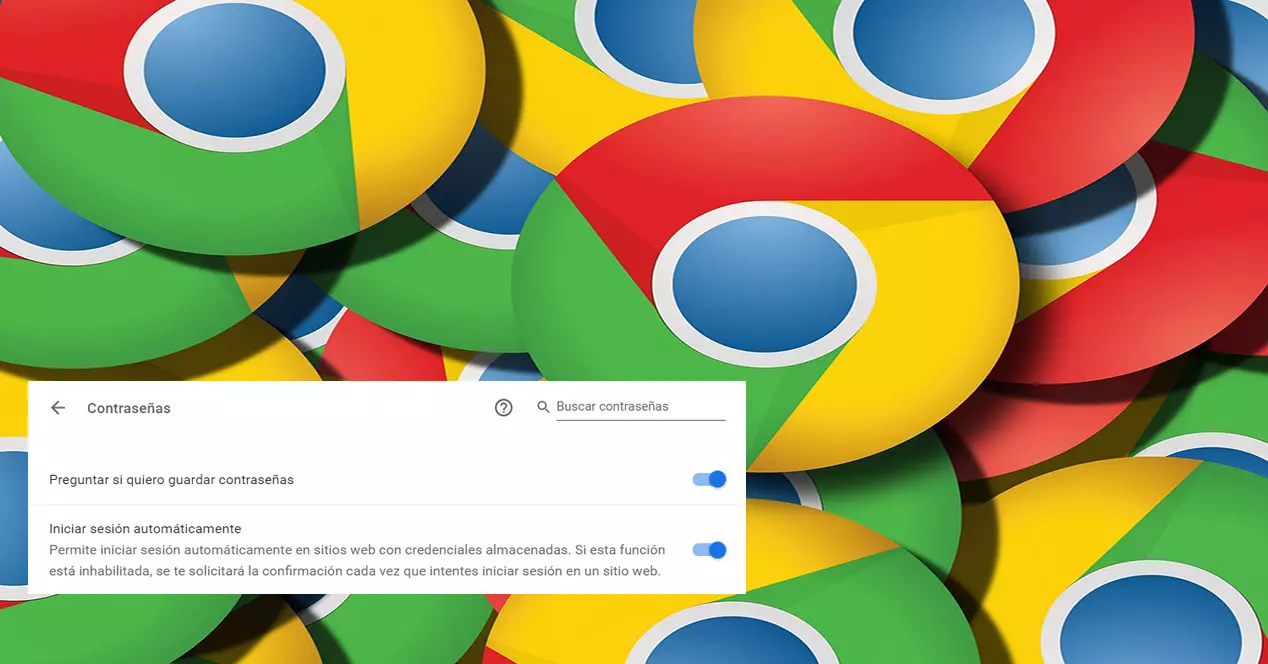
Hvorfor det kan være interessant å forhindre Chrome i å bruke lagrede nøkler
Google Chrome -nettleseren har et standardalternativ som kan forhindre oss i å måtte trykke på startøkten / påloggingsknappen på visse nettsider. Selv om dette kan virke fordelaktig og forhindrer oss i å måtte logge inn manuelt, kan det være at vi noen ganger ikke er interessert i å gjøre det. Noen av situasjonene som det ikke kunne kompensere oss for å gjøre er:
- Hvis vi har flere brukere og vi vil velge hvilken av dem vi vil koble til.
- Hvis vi administrerer flere e -postkontoer. I dag er det dagens orden å ha en e-post for jobb og en annen for personlige liv. I denne artikkelen vil vi til og med anbefale å ha en tredjepart til å gjøre forespørsler eller bruke en midlertidig e -post.
- Av sikkerhetshensyn, selv om vi mange ganger forlater brukerpålogging automatisk, er det ikke alltid praktisk. I hjemmenettverket ditt eller andre pålitelige som jobb, ville det ikke være noen problemer. På den annen side gjør offentlige Wi-Fi-nettverk det, med mindre vi bruker en VPN. Hvis vi ikke har noen, kan passord i denne typen nettverk bli stjålet.
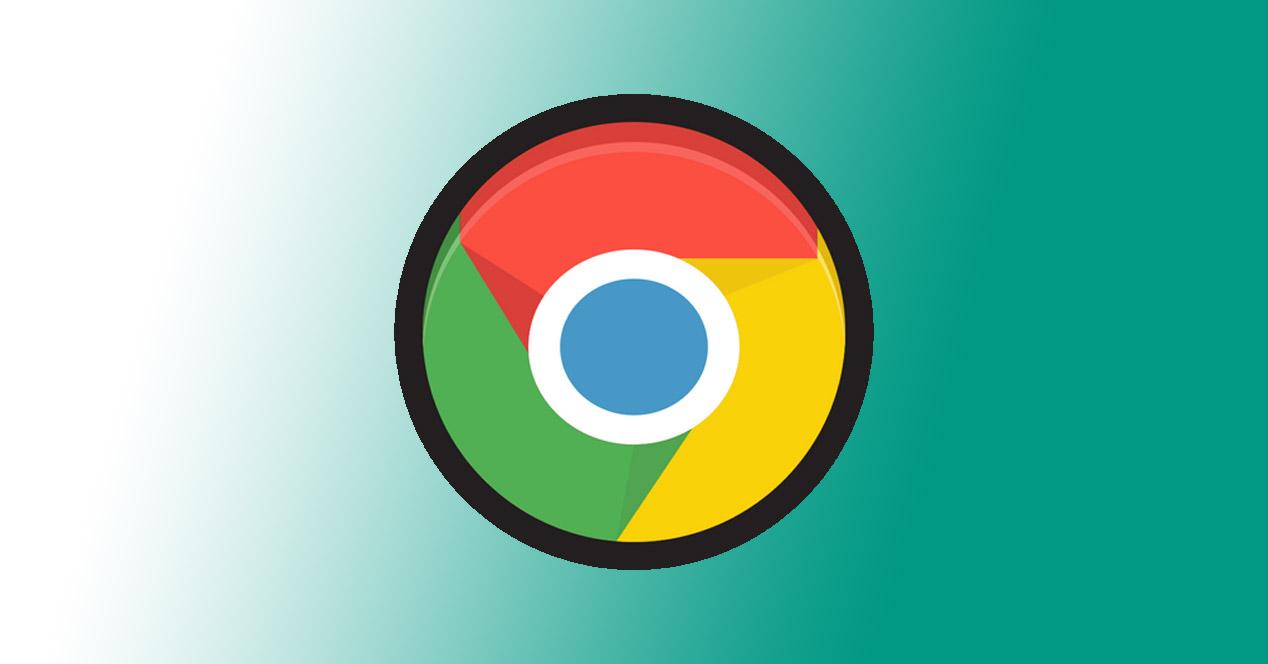
Aktiver Chrome -pålogging på Windows
Å ha Google Chrome -nettleseren installert på Windows eller Android er ikke nok til at vi kan bruke disse passordene på alle enhetene våre. Selv om vi kan lagre disse passordene og bruke dem, vil vi ikke lenger ha dem tilgjengelig når vi bytter utstyr eller avinstallerer nettleseren. Hvis vi vil bruke disse passordene på forskjellige datamaskiner, bør vi ha Chrome -påloggingen aktivert sammen med automatisk synkronisering.
På den måten ville vi kjøre Chrome -nettleseren og gå til Googles nettsted. Da vises en skjerm som denne:
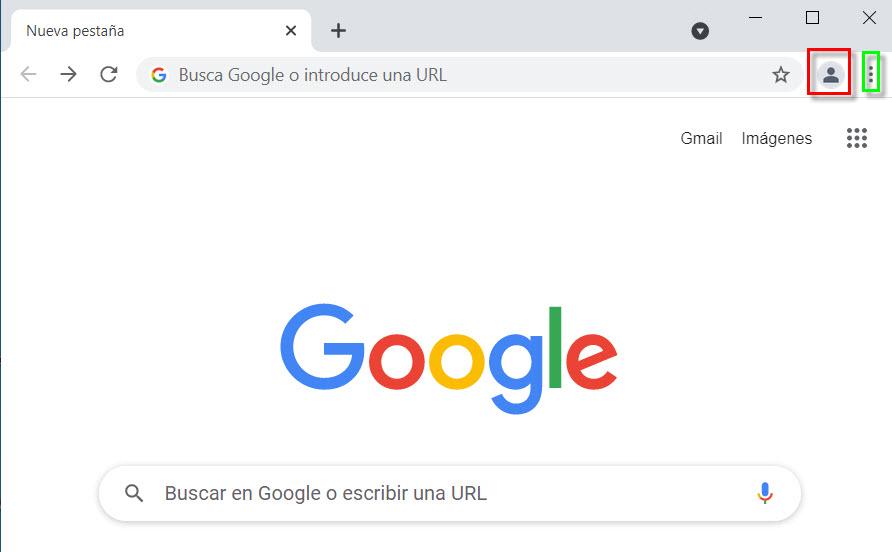
En måte å gjøre det på er med symbolet på tre vertikale prikker i Google Chrome -alternativene, der vi bør se etter synkroniseringsdelen. Imidlertid er det en enklere måte å bruke ikonet til personen merket med rødt, og det er den vi skal bruke. For å logge på Chrome skriver vi inn vår emalje og klikk på neste knapp.
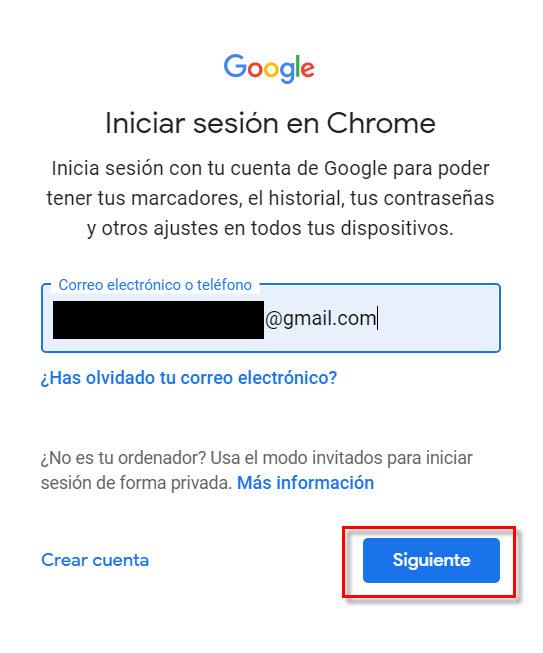
Etter dette trinnet, er det vi skal gjøre å sette passordet vårt og klikke Neste igjen.
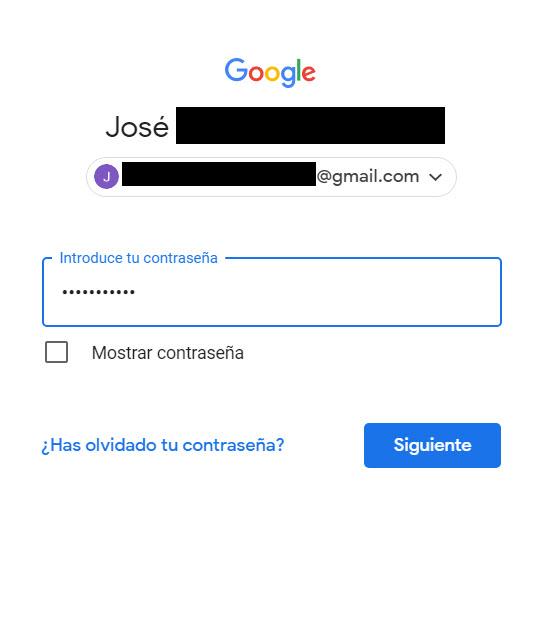
Når han spør oss om vi vil aktivere synkroniseringen, svarer vi ” Ja, jeg godtar ".
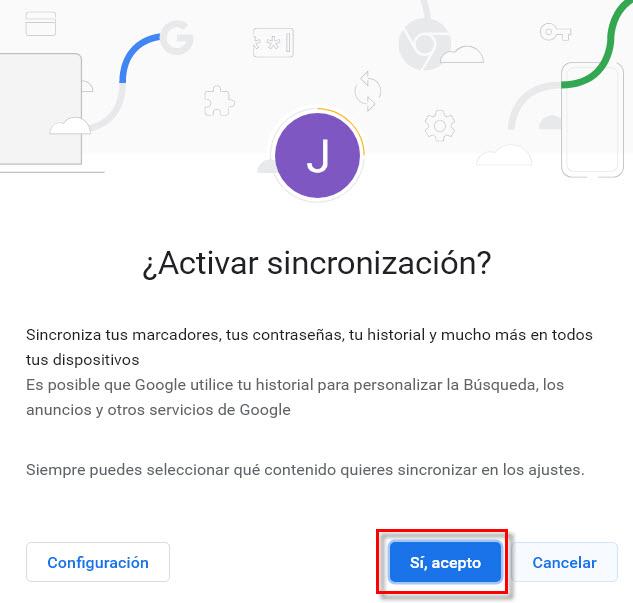
Fra det øyeblikket har vi allerede synkronisert bokmerker, historie og passord på de forskjellige enhetene. En annen viktig ting er at vår Windows -bruker har et passord, siden ellers kan alle se passordene.
Nå skal vi forklare hvordan du forhindrer Chrome i å bruke passord på både Windows og Android.
Slik forhindrer du Chrome i å bruke passord i Windows
Det første vi må gjøre er å kjøre Chrome -nettleseren. Det neste trinnet vi skal ta er å gå til alternativene, som vi klikker på ikonet med de tre vertikale punktene. Deretter vil en serie alternativer dukke opp der vi må velge innstillinger .
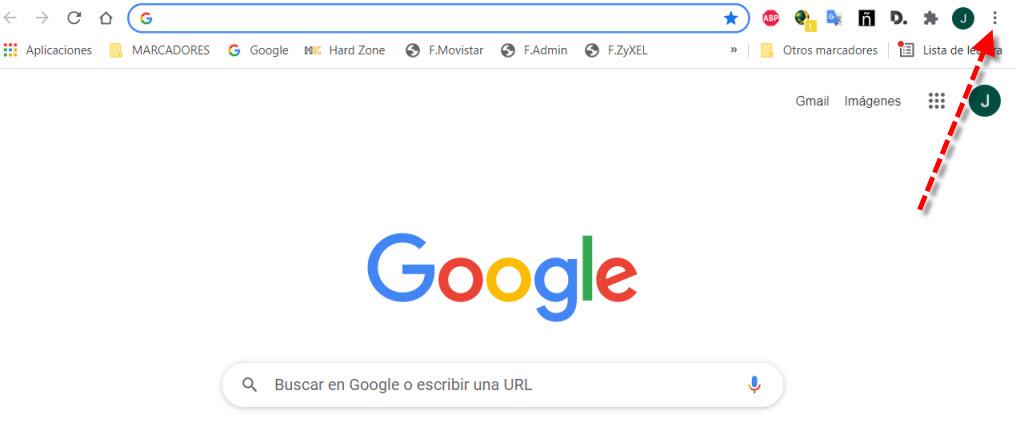
Når vi er inne i konfigurasjonen, må vi velge i alternativene til venstre « Autofullfør «. Så til høyre vil andre nye seksjoner dukke opp der vi vil velge ” passord ”Som er det vi vil definere bruken av.
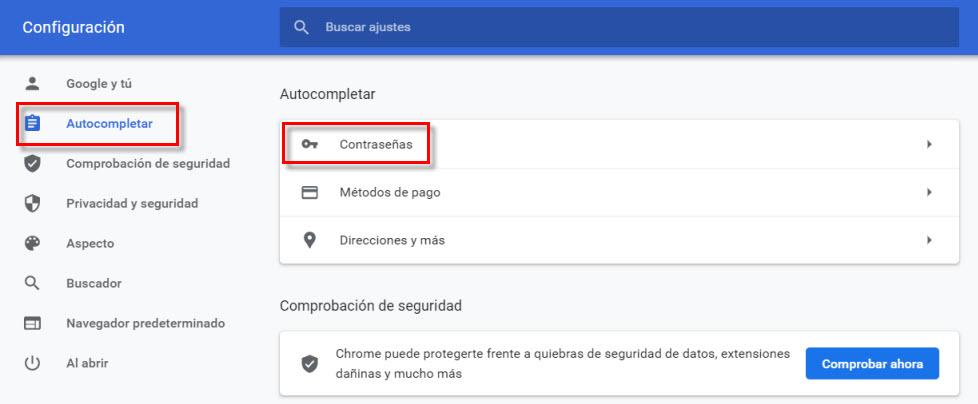
Etter å ha trykket på dette alternativet, vises følgende alternativer relatert til passordet.
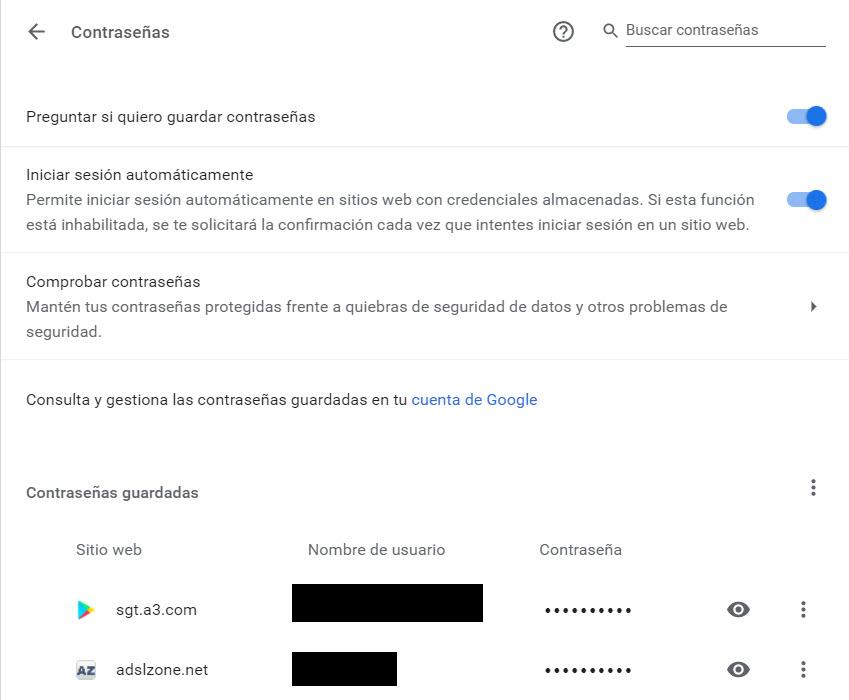
Hvis vi vil forhindre at Chrome bruker lagrede passord for å logge på, må vi konfigurere det slik:
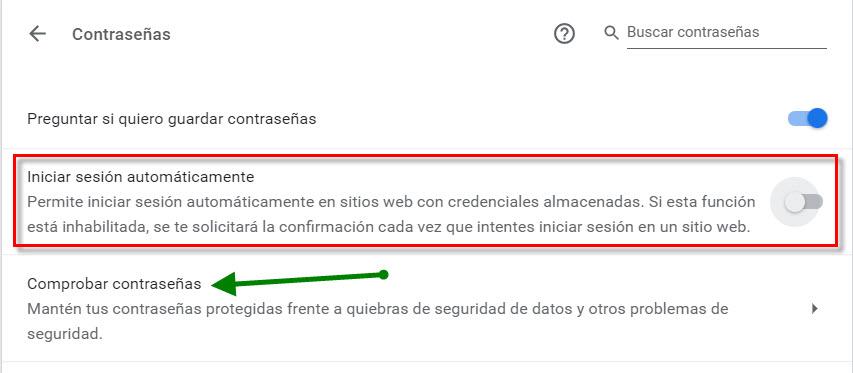
Det vi må gjøre er å deaktivere " Logg inn automatisk ”-Alternativet, som er det som lar oss gjøre det på nettsidene der vi har passordene lagret.
Like nedenfor, angitt med en grønn pil, har du muligheten « Sjekk passord «. Det er et veldig interessant alternativ når det gjelder sikkerhet, siden det vil tillate oss å sjekke om passordene våre er lekket på Internett og vi har et sikkerhetsbrudd. Hvis vi trykker på den, vil vi få resultater som ligner disse:
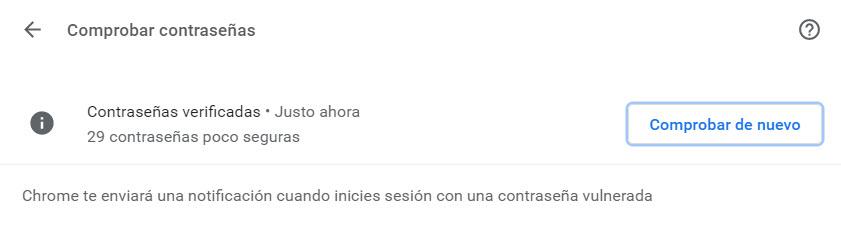
Her indikerer det at etter at vi har bekreftet passordene, har vi 29 ikke veldig sikre. Imidlertid forteller den oss også at ingen av dem har blitt krenket, og at hvis det skjedde, ville det sende oss et varsel. Vi vil også ha et annet alternativ for å forhindre at Chrome bruker lagrede passord for å logge på, som vil bestå av:
- Lukk pålogging og automatisk synkronisering. Da må du slette passordene du har lagret i nettleseren. Vær forsiktig med dette, for hvis pålogging og synkronisering fortsatt er aktiv, vil du slette disse passordene direkte.
- Avinstaller Chrome fra datamaskinen, og installer den på nytt.
Nå skal vi gjøre det samme med en Android -smarttelefon.
Så vi kan forhindre at Chrome bruker tastene på Android
En ting å huske på er at for å forhindre at Chrome bruker lagrede passord, må du gjøre det individuelt på hver enhet. I denne artikkelen anbefaler vi også, i tillegg til Google, å ha passordene lagret på andre nettsteder som en fil eller en passordbehandling, hvis du ved et uhell sletter et.
Det neste vi må gjøre er å kjøre Chrome på Android -enheten vår. Deretter må vi gå til alternativene, som i Windows, den ligger i øvre høyre hjørne med ikonet for de tre vertikale prikkene. Dette er hva vi ville se hvis vi har aktivert automatisk pålogging:
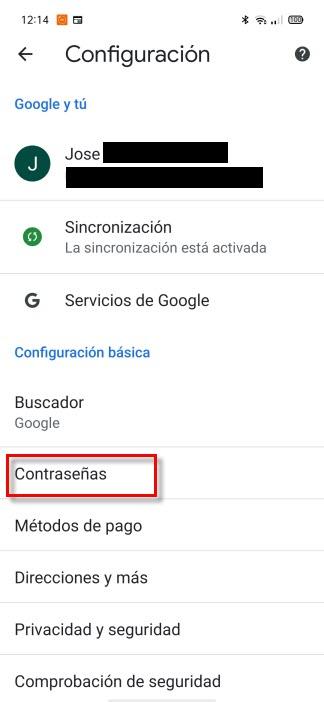
Nå må vi gå til passord for å gjøre en endring:
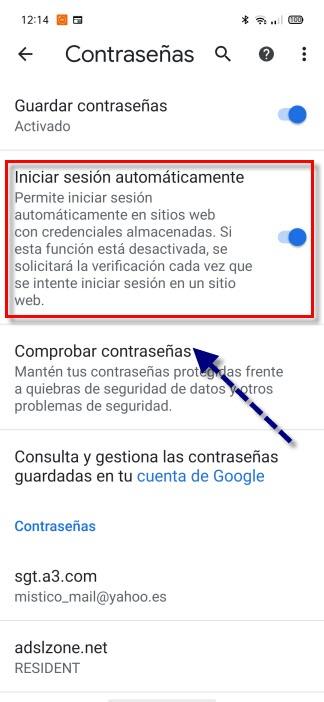
Hvis vi vil forhindre at Chrome bruker lagrede passord, må vi deaktivere « Automatisk logge inn «. Som i Windows kunne vi også ” Sjekk passord “. På denne måten sørger vi for at de ikke har blitt filtrert.
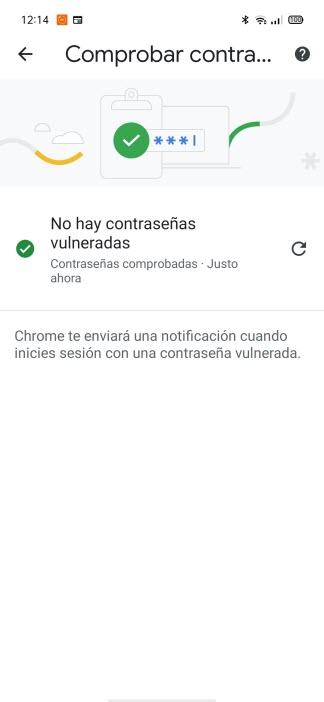
En annen måte å oppnå det samme på er å gå til innstillinger , applikasjoner og se etter Chrome. Deretter tømmer vi lagring og data i lagring. Med dette klarer vi å eliminere påloggingen, de lagrede nettstedene, historien og bokmerkene. I utgangspunktet ville det være som å bruke Chrome for første gang på smarttelefonen vår.
Oppsummert, i denne opplæringen har vi sett hvordan vi kan forhindre at Chrome bruker passordene som er lagret i både Windows og Android på forskjellige måter, det er veldig viktig å ta vare på våre digitale legitimasjoner med tilhørende brukernavn / e -post og passord, for å unngå tyveri informasjon, tyveri av identitet og andre typer angrep som kan utføres hvis legitimasjonen eller passordene våre lekker.